电脑本地连接突然不见了是一个常见的问题,对于大多数使用电脑的人来说,这可能会导致网络无法连接和其他一系列问题。在本文中,我们将介绍一些实用的方法来恢复...
2024-08-26 60 本地连接
电脑本地连接不见导致无法上网是许多电脑用户经常遇到的问题之一。这种情况可能会发生在Windows操作系统中,造成用户无法连接到互联网或局域网。本文将为您介绍一些常见的解决方法,帮助您恢复丢失的本地连接并解决上网问题。
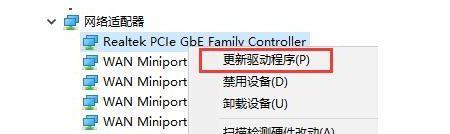
1.检查物理连接
确保计算机的网线或Wi-Fi连接器正确插入并紧密连接。检查路由器或调制解调器是否正常工作,并确认它们与计算机的物理连接稳定。
2.重启计算机和网络设备
尝试将计算机和网络设备(包括路由器和调制解调器)全部关闭,等待几分钟后再打开它们。重新启动可能会解决一些临时的网络问题。
3.检查网络适配器驱动程序
打开设备管理器,找到并展开“网络适配器”类别。检查是否有任何叹号或警告标志。如果有,可能需要更新或重新安装网络适配器驱动程序。
4.启用本地连接
在“网络和共享中心”中,单击“更改适配器设置”。检查本地连接是否已禁用。如果是,右键单击本地连接图标并选择“启用”。
5.重置网络设置
打开命令提示符,输入“netshwinsockreset”,按下回车键执行命令。然后重启计算机,这可能会重置网络设置并修复连接问题。
6.清除DNS缓存
打开命令提示符,输入“ipconfig/flushdns”,按下回车键执行命令。清除DNS缓存可以帮助解决一些域名解析问题。
7.检查防火墙和安全软件
防火墙和安全软件可能会阻止计算机与互联网或局域网的连接。确保将相关软件配置为允许网络连接。
8.更新操作系统和安全补丁
不正确或过时的操作系统和安全补丁可能导致网络连接问题。确保您的操作系统是最新的,并安装所有必要的安全补丁。
9.重置路由器
将路由器恢复到出厂设置可能会解决一些配置或连接问题。按照路由器制造商提供的说明进行操作。
10.更换网线或Wi-Fi适配器
有时候,损坏的网线或适配器可能导致本地连接不见。尝试更换网线或Wi-Fi适配器来解决问题。
11.检查网络提供商
如果以上方法都无法解决问题,可能是因为网络提供商的故障。联系网络提供商并报告问题。
12.寻求专业帮助
如果您不确定如何解决电脑本地连接不见的问题,可以寻求专业技术人员的帮助。
13.提高网络安全性
在恢复本地连接和解决上网问题后,建议采取一些措施来提高网络的安全性,例如设置强密码和使用防病毒软件。
14.维护网络设备
定期检查和维护您的路由器和调制解调器,确保它们的固件是最新的,并清除任何堆积的临时文件或日志。
15.定期备份重要数据
在网络连接正常的情况下,定期备份您的重要数据是一个明智的做法。这样,即使发生连接问题,您也不会失去重要的文件和资料。
电脑本地连接不见导致无法上网是一个常见的问题,但通过逐步检查和尝试不同方法,大多数情况下可以解决。如果您遇到这个问题,请按照上述步骤逐一尝试,如果仍然无法解决,建议寻求专业帮助。同时,确保采取措施提高网络安全性,并定期备份重要数据,以便在出现连接问题时能够恢复重要文件。
在使用电脑上网时,有时可能会遇到本地连接消失的情况,导致无法连接网络。这个问题可能是由于电脑设置、网络驱动程序或硬件问题引起的。接下来,本文将为大家介绍如何解决电脑本地连接消失导致无法上网的问题。
检查网络线缆是否连接稳固
1.检查网络线缆是否插紧:确认网络线缆两端都插紧,并且电脑和路由器之间的连接是稳固的。
2.更换网络线缆:如果网络线缆老化或损坏,可能会导致本地连接消失,尝试更换一根新的网络线缆。
查看网络适配器是否启用
3.打开设备管理器:按下Win+X键,在弹出的菜单中选择"设备管理器"。
4.展开"网络适配器":在设备管理器中,找到"网络适配器"选项,点击展开。
5.启用网络适配器:右键点击本地连接所对应的网络适配器,选择"启用"。
重启网络适配器
6.打开命令提示符:按下Win+R键,输入"cmd"并按下回车键打开命令提示符窗口。
7.输入命令:在命令提示符窗口中输入"netshintipreset"并按下回车键,等待执行完成。
8.重启电脑:重新启动电脑,等待系统重新识别网络适配器。
更新或重新安装网络驱动程序
9.打开设备管理器:按下Win+X键,在弹出的菜单中选择"设备管理器"。
10.展开"网络适配器":在设备管理器中,找到"网络适配器"选项,点击展开。
11.更新驱动程序:右键点击本地连接所对应的网络适配器,选择"更新驱动程序",按照提示进行操作。
12.重新安装驱动程序:如果更新驱动程序后问题仍然存在,可以尝试卸载驱动程序,并重新安装最新版本的驱动程序。
检查硬件故障
13.检查网卡是否正常:打开计算机机箱,检查网卡是否插紧且没有松动或脏污。
14.更换网卡:如果经过以上步骤后问题依然存在,可能是网卡本身出现故障,考虑更换一个新的网卡。
寻求专业帮助
15.咨询网络服务提供商或电脑维修技术人员:如果您尝试了以上方法仍然无法解决问题,建议联系网络服务提供商或专业的电脑维修技术人员,寻求他们的帮助和指导。
本文介绍了解决电脑本地连接消失导致无法上网的问题的方法。通过检查网络线缆、启用网络适配器、重启网络适配器、更新或重新安装网络驱动程序、检查硬件故障以及寻求专业帮助等方法,您有望解决本地连接消失导致无法上网的困扰。希望本文能对您有所帮助!
标签: 本地连接
版权声明:本文内容由互联网用户自发贡献,该文观点仅代表作者本人。本站仅提供信息存储空间服务,不拥有所有权,不承担相关法律责任。如发现本站有涉嫌抄袭侵权/违法违规的内容, 请发送邮件至 3561739510@qq.com 举报,一经查实,本站将立刻删除。
相关文章
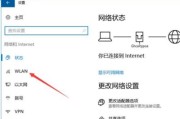
电脑本地连接突然不见了是一个常见的问题,对于大多数使用电脑的人来说,这可能会导致网络无法连接和其他一系列问题。在本文中,我们将介绍一些实用的方法来恢复...
2024-08-26 60 本地连接
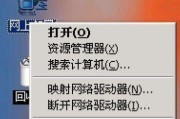
在使用电脑或者笔记本连接网络时,我们经常会遇到本地连接被禁用的情况,这给我们的工作和生活带来了不便。本文将介绍如何解决本地连接禁用的问题,帮助读者快速...
2024-08-11 67 本地连接

随着科技的发展,互联网已经成为我们日常生活中不可或缺的一部分。然而,在使用电脑或移动设备上网时,我们有时会遇到本地连接受限制或无连接的问题,无法正常访...
2024-06-10 91 本地连接

现代社会,互联网已经成为人们工作、学习、娱乐不可或缺的一部分。然而,在使用电脑上网时,我们常常会遇到电脑本地连接已连接上但无法上网的问题。这对于我们来...
2024-06-10 97 本地连接

随着技术的不断发展,WindowsXP系统已经逐渐被淘汰,但仍有许多用户在使用这个老旧的操作系统。然而,有时候用户可能会遇到XP本地连接不见的情况,这...
2024-06-03 86 本地连接
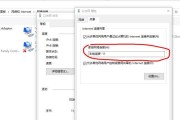
但是很多人不知道该怎么解决、Win7本地连接不见了是很常见的问题。帮助读者找回消失的Win7本地连接、本文将介绍一些简单的方法。一:检查网络适...
2024-05-20 80 本地连接